一.准备工作
系统环境:CentOS7.6
软件环境:AMP(APACHE,MySQL,PHP)
Apache——>2.4.37(2.2与2.4)
MySQL——>5.6.31(5.5、5.6与5.7)
PHP——>7.2.17(5.2、5.4、5.6、7.0、7.1、7.2)
一定要和开发人员沟通好环境,即软件的版本信息。否则会出现,环境部署好了,但是系统报错的情况
①配置静态ip
vim /etc/sysconfig/network-scripts/ifcfg-ens33
TYPE=Ethernet
BOOTPROTO=static
NAME=ens33
DEVICE=ens33
ONBOOT=yes
IPADDR=192.168.19.130
GATEWAY=192.168.19.2
NETMASK=255.255.255.0
DNS1=8.8.8.8
DNS2=114.114.114.114
②关闭防火墙,SELinux
systemctl stop firewalld
临时关闭SElinux
setenforce 0
永久关闭SElinux
vim /etc/selinux/config
SELINUX=disabled
③配置yum源(有网配公网,没网配光盘或者自建yum源)
以阿里云镜像为例
cd /etc/yum.repos.d
把之前的yum源备份
mv CentOS-Base.repo repo.bak
下载阿里镜像源CentOS7
wget -O /etc/yum.repos.d/CentOS-Base.repo https://mirrors.aliyun.com/repo/Centos-7.repo
yum clean all && yum makecache
④依赖软件安装
yum install cmake pcre-devel ncurses-devel openssl-devel libcurl-devel
⑤AMP软件安装注意事项
Apache——>MySQL——>PHP 或者 MySQL——>Apache——>PHP
二.编译安装MySQL软件
1.安装需求
| 软件版本 | 安装目录 | 数据目录 | 端口 |
|---|---|---|---|
| mysql-5.6.31 | /usr/local/mysql | /usr/local/mysql/data | 3306 |
2.MySQL安装详解
第一步:创建一个MySQL系统账号
useradd -r -s /sbin/nologin mysql
第二步:对软件进行解压
tar -zxf mysql-5.6.31.tar.gz
第三步:使用cmake配置MySQL的安装向导
cd mysql-5.6.31
cmake . -DCMAKE_INSTALL_PREFIX=/usr/local/mysql/ -DMYSQL_DATADIR=/usr/local/mysql/data -DENABLED_LOCAL_INFILE=1 -DWITH_INNOBASE_STORAGE_ENGINE=1 -DMYSQL_TCP_PORT=3306 -DDEFAULT_CHARSET=utf8mb4 -DDEFAULT_COLLATION=utf8mb4_general_ci -DWITH_EXTRA_CHARSETS=all -DMYSQL_USER=mysql
第四步:编译安装
make && make install
第五步:更改目录权限以及初始化数据库
chmod -R mysql.mysql /usr/local/mysql
cd /usr/local/mysql
删除/etc/my.cnf文件,如果不删除此文件,会导致初始化失败
rm -rf /etc/my.cnf
初始化就是给mysql数据库一些初始化的数据(如账号、密码、数据文件,ll data)
./scripts/mysql_install_db --user=mysql
ll date
这个目录如果产生了一个mysql的文件夹就代表初始化成功了
第六步:把mysql的启动脚本copy到/etc/init.d目录下,起一个名称叫做mysql
cp support-files/mysql.server /etc/init.d/mysql
service mysql start
第七步:设置密码和环境变量
cd /usr/local/mysql
bin/mysqladmin -u root password '1234'
生产环境下,密码一定要越复杂越好
第八步:把/usr/local/mysql/bin目录添加到环境变量
echo 'export PATH=$PATH:/usr/local/mysql/bin' >> /etc/profile
mysql -u root -p
Enter password:1234
mysql> exit
三.编译安装Apache软件
1.源码安装依赖软件apr
安装apr软件:
tar -jxf apr-1.5.2.tar.bz2
cd apr-1.5.2
./configure && make && make install
安装apr-util软件:
tar -jxf apr-util-1.5.4.tar.bz2
cd apr-util-1.5.4
./configure --with-apr=/usr/local/apr/bin/apr-1-config 指定软件apr的路径
make && make install
2.编译安装Apache软件(重点)
第一步:解压软件
首先查看是否已经安装httpd
systemctl status httpd
如果已经安装过了
yum remove httpd -y
删除
tar -jxf httpd-2.4.37.tar.bz2
cd httpd-2.4.37
第二步:编写apache.sh脚本进行软件安装
vim apache.sh
./configure \·
--enable-modules=all \
--enable-mods-shared=all \
--enable-so \
--enable-rewrite \
--with-pcre \
--enable-ssl \:
--with-mpm=prefork \
--with-apr=/usr/local/apr/bin/apr-1-config \
--with-apr-util=/usr/local/apr/bin/apu-1-config
第三步:给予x权限,然后make && make install
chmod +x apache.sh
./apache.sh
make && make install
第四步:运行Apache软件
cd /usr/local/apache2
bin/apachectl
如果出现这种报错:

解决方法:
vim /usr/local/apache2/conf/httpd.conf

重启
/usr/local/apache2/bin/apachectl restart
四.源码安装PHP软件
1.安装说明
第一步:对软件进行解压缩
tar xf php-7.2.17.tar.xz
cd php-7.2.17
第二步:对PHP源码进行配置
vim php.sh
./configure \
--with-apxs2=/usr/local/apache2/bin/apxs \
--with-mysqli \
--with-pdo-mysql \
--with-zlib \
--with-curl \
--enable-zip \
--with-gd \
--with-freetype-dir \
--with-jpeg-dir \
--with-png-dir \
--enable-sockets \
--with-xmlrpc \
--enable-soap \
--enable-opcache \
--enable-mbstring \
--enable-mbregex \
--enable-pcntl \
--enable-shmop \
--enable-sysvmsg \
--enable-sysvsem \
--enable-sysvshm \
--enable-calendar \
--enable-bcmath
chmod +x php.sh
./pph.sh
第三步:解决PHP依赖关系
yum install libxml2-devel -y
yum install libjpeg-devel libpng-devel freetype-devel -y
第四步:编译安装
./php.sh && make && make install
第五步:检查PHP有没有安装成功
ls /usr/local/apache2/modules/libphp7.so
2.配置Apache与PHP
第一步:打开Apache的配置文件
vim /usr/local/apache2/conf/httpd.conf
209行 ServerName localhost:80 去掉注释
第二步:配置Apache语言支持(支持中文)
159行 LoadModule negotiation_module
modules/mod_negotiation.so 此模块打开注释
483行 Include conf/extra/httpd-languages.conf 打开此选项,扩展配置文件就生效了
第三步:开启对PHP的支持
166行 LoadModule php7_module modules/libphp7.so
AddHandler php7-script .php
AddType text/html .php
第四步:添加index.php默认首页
//默认主页加上index.php,并放在index.html前,支持php的首页文件
<IfModule dir_module>
270行 DirectoryIndex index.php index.html
</IfModule>
第五步:让Apache优先支持中文
vim /usr/local/apache2/conf/extra/httpd-languages.conf
19行 DefaultLanguage zh-CN 打开注释,默认语言集改为中文
78行 LanguagePriority zh-CN en ca cs da de el eo es et fr he hr it ja ko ltz nl nn no pl pt pt-BR ru sv tr zh-TW 语言集优先集,把zh-CN 写到前面
设置完成后,重启Apache
cd /usr/local/apache2
bin/apachectl -k restart
3.编写php测试脚本
cd /usr/local/apache2/htdocs htdocs就是apache的默认项目目录
rm -rf index.html
vim index.php
<?php
phpinfo();
?>
在浏览器输入IP地址:192.168.19.130
出现PHP页面就代表配置成功。
五.使用LAMP部署Web项目
1.下载wordpress博客系统
wordpress-4.7.3-zh_CN.tar.gz
2.解压
tar zxf wordpress-4.7.3-zh_CN.tar.gz
3.创建一个项目目录
mkdir /www
mv wordpress /www/blog
chown -R daemon.daemon /www/blog
4.配置虚拟主机(一台服务器多个项目)
正常情况下:/usr/local/apache2/htdocs目录下(相当于/var/www/html)
一台服务器多个项目:使用虚拟主机
第一步:在httpd.conf配置文件中开启虚拟主机的配置文件
vim /usr/local/apache2/conf/httpd.conf
Virtual hosts
492行 Include conf/extra/httpd-vhosts.conf //打开加载虚拟主机配置文件
第二步:在/usr/local/apache2/conf/extra/httpd-vhosts.conf定义项目
vim /usr/local/apache2/conf/extra/httpd-vhosts.conf
修改
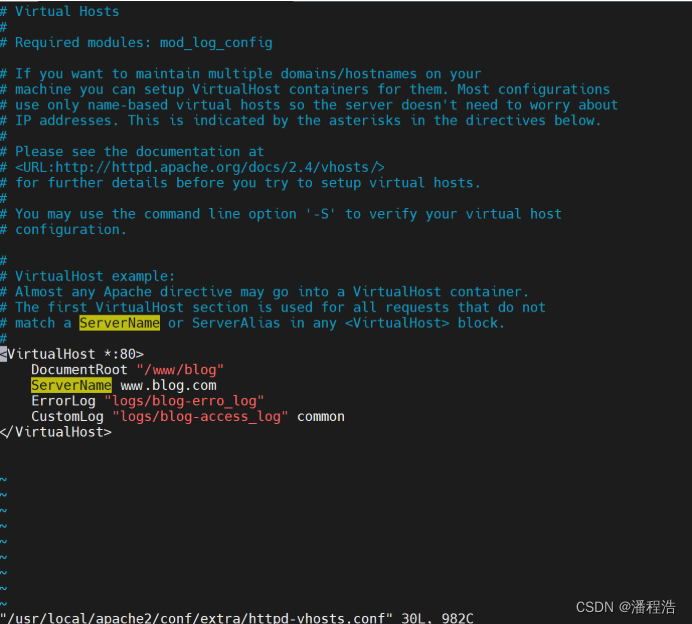
第三步:重启Apache
cd /usr/local/apache2
bin/apachectl -k restart
5.在数据库中创建一个blog数据库
mysql -u root -p
Enter password:123
mysql> create database blog default charset utf8;
mysql> exit
6.在Windows中配置本地DNS
1.Windows+R
2.输入drivers
3.找到这个文件
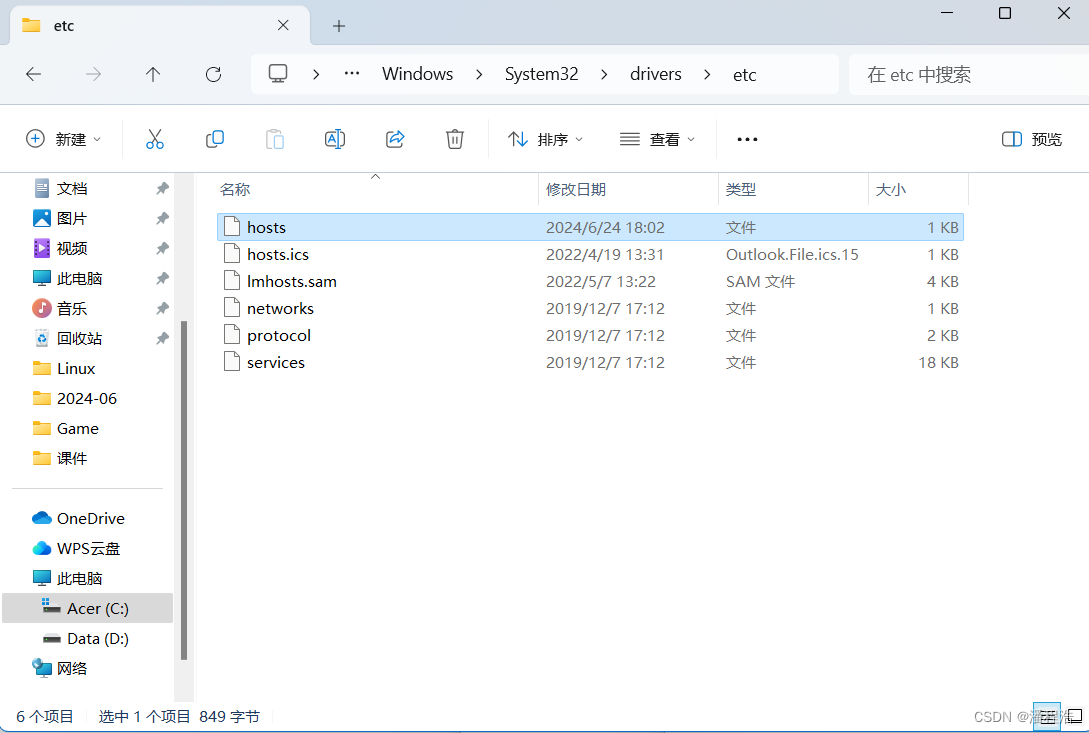
4.使用管理员身份打开hosts
在文件下方输入IP地址和域名
192.168.19.130 www.blog.com
7.使用浏览器安装博客
这时候如果在浏览器上输入IP地址或者域名会报错。
因为默认情况下,httpd不允许其他主机访问项目目录
解决方法:把220行的denied改为granted
vim /usr/local/apache2/conf/httpd.conf
218 <Directory />
219 AllowOverride none
220 Require all granted
221 <Directory />
重启
./bin/apachectl -k restart
再次在浏览器上输入IP地址就能使用博客了。





















 338
338











 被折叠的 条评论
为什么被折叠?
被折叠的 条评论
为什么被折叠?








